Thủ thuật kiểm tra tình trạng của các linh kiện và cảm biến trên smartphone
(Dân trí) - Ứng dụng dưới đây sẽ giúp bạn kiểm tra tình trạng hoạt động của các linh kiện trên smartphone, giúp đảm bảo các thành phần đều đang hoạt động ổn định và không có sự cố gì về phần cứng.
Sau một thời gian sử dụng bạn cảm thấy smartphone (sử dụng nền tảng Android hoặc iOS) hoạt động không còn ổn định hoặc một vài tính năng không hoạt động, chẳng hạn các nút bấm điều khiển âm lượng kém nhạy, cảm biến ánh sáng hoạt động thiếu ổn định, tốc độ đọc/ghi dữ liệu của bộ nhớ chậm đi… thì rất có thể một bộ phận phần cứng nào đó trên smartphone đã bị lỗi và cần phải thay thế.
Thay vì phải mang smartphone của mình đến các cửa hàng để kiểm tra, người dùng có thể tự thực hiện các bài kiểm tra để đánh giá tình trạng hoạt động của các linh kiện phần cứng trên thiết bị với sự trợ giúp của ứng dụng Phone Doctor Plus.
Phone Doctor Plus hoạt động như một "bác sĩ đa năng" cho smartphone, cho phép người dùng thực hiện các bài kiểm tra để đánh giá tình trạng cụ thể của từng bộ phận phần cứng trên thiết bị, như màn hình, camera, loa, các nút bấm, các cảm biến... từ đó xác định được bộ phận nào hoạt động kém ổn định và cần phải sửa chữa, thay thế...
Ứng dụng này đặc biệt hữu ích trong trường hợp mua lại smartphone cũ, người dùng có thể dùng Phone Doctor Plus để kiểm tra và đánh giá tổng thể chiếc smartphone cần mua để xem sản phẩm có phù hợp với mức giá hay không.
Ứng dụng có cả phiên bản dành cho Android lẫn iOS, người dùng có thể tìm Phone Doctor Plus trên CH Play và App Store, hoặc download trực tiếp tại đây hoặc tại đây (tương thích Android 4.2 trở lên) hoặc tại đây (tương thích iOS 8.0 trở lên).
Cách dùng của ứng dụng khá đơn giản, từ giao diện chính hiện ra trong lần đầu khởi chạy ứng dụng, bạn nhấn vào nút "Play" (biểu tượng tam giác xanh ở chính giữa) để bắt đầu quá trình kiểm tra tổng thể chức năng hoạt động của các bộ phận phần cứng trên smartphone, như vi xử lý, khả năng lưu trữ của bộ nhớ, chức năng rung của thiết bị, loa thoại, cảm biến vân tay, khả năng kết nối mạng…
Để Phone Doctor Plus có thể thực hiện đầy đủ các chức năng kiểm tra hoạt động của smartphone, bạn cần phải nhấn nút "Cho phép" từ các hộp thoại hiện ra để cấp quyền cho ứng dụng.
Sau khi cấp đủ quyền, ứng dụng sẽ bắt đầu thực hiện quá trình kiểm tra các linh kiện phần cứng trên smartphone, người dùng chỉ việc chờ đợi cho quá trình kiểm tra hoàn tất.
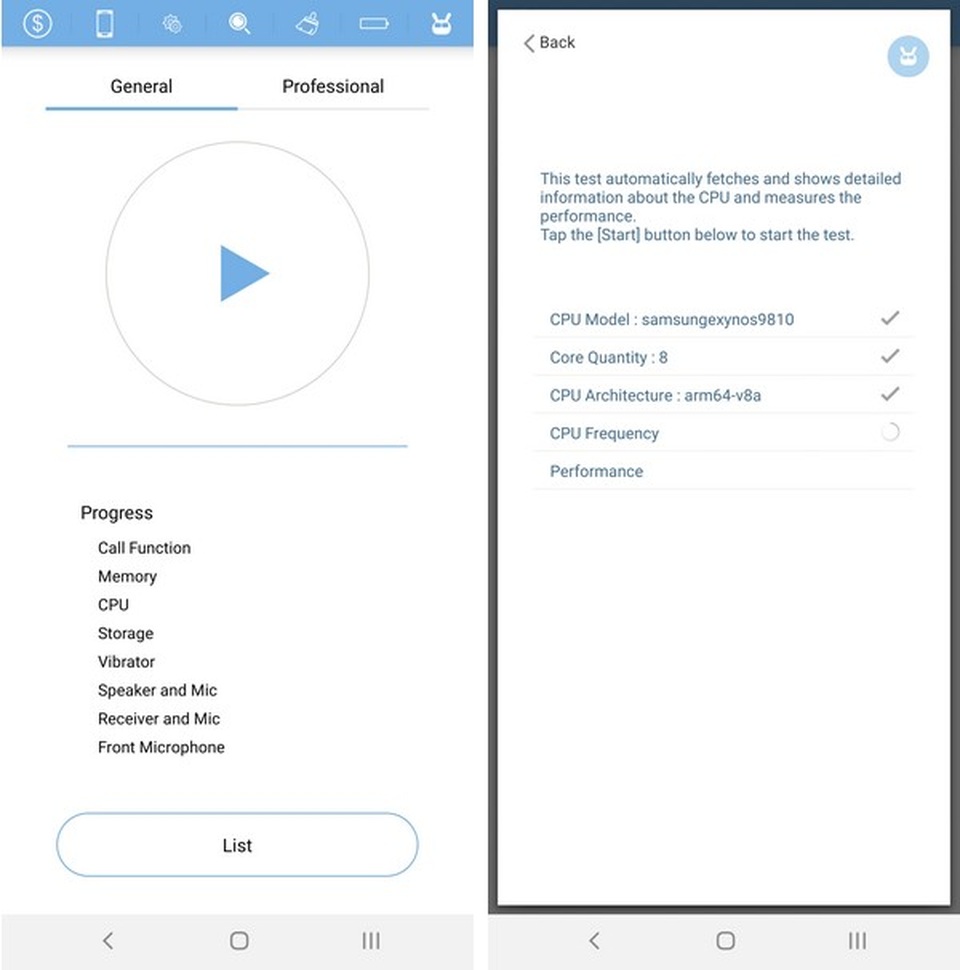
Phone Doctor Plus sẽ thực hiện quá trình kiểm tra hoạt động của các thành phần phần cứng trên smartphone một cách rất chi tiết và cẩn thận để không bỏ sót những lỗi có thể gặp phải.
Trong quá trình kiểm tra, ứng dụng có thể sẽ yêu cầu sự hỗ trợ của người dùng, chẳng hạn như bài kiểm tra chức năng cảm ứng đa điểm của màn hình, Phone Doctor Plus sẽ yêu cầu người dùng chạm tay vào các điểm trên màn hình để xác định xem màn hình có hoạt động ổn định hay không; hoặc phần kiểm tra camera, ứng dụng sẽ yêu cầu người dùng chụp ảnh bằng camera trước và sau trên smartphone để xác định xem camera có hoạt động tốt hay không…
Sau khi hoàn tất kiểm tra, ứng dụng sẽ liệt kê chi tiết những bộ phận phần cứng nào hoạt động ổn định (dấu tích xanh) và những phần cứng nào hoạt động có vấn đề (dấu chéo màu đỏ), dựa vào kết quả này, người dùng có thể tự mình kiểm tra lại chức năng hoạt động của phần linh kiện đó.
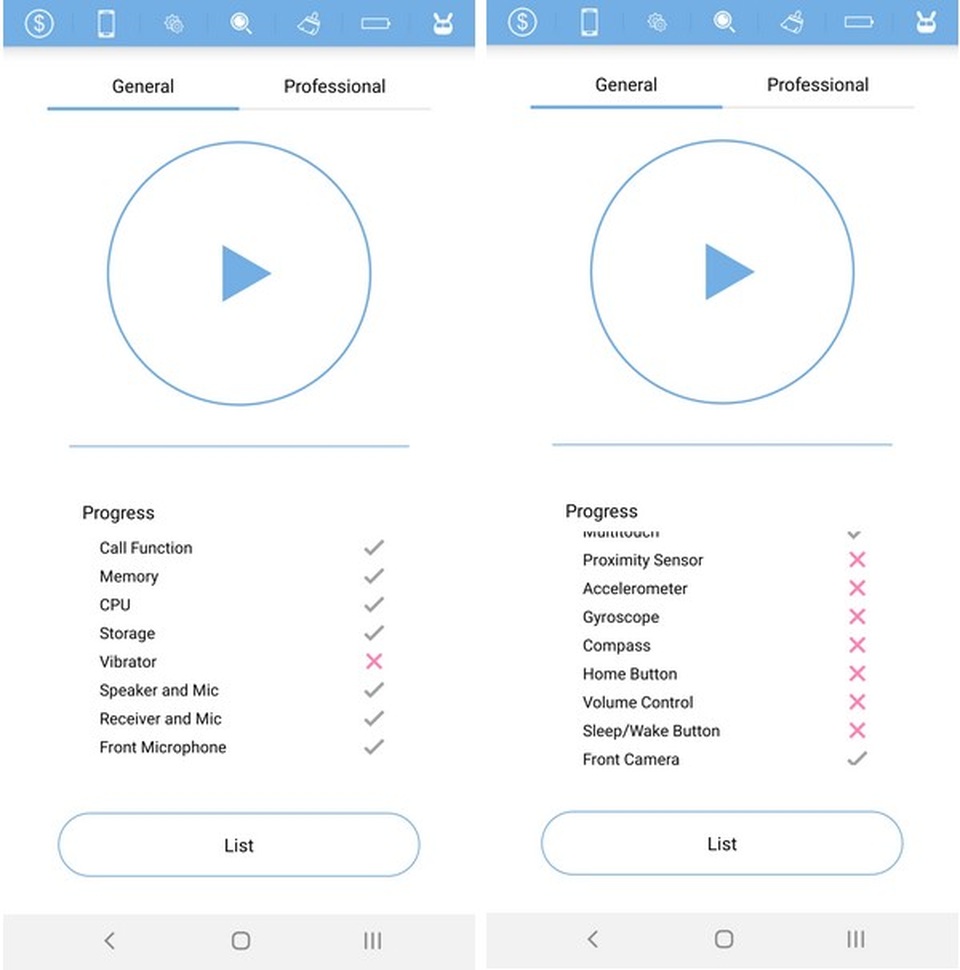
Kiểm tra chi tiết từng bộ phận phần cứng trên smartphone
Bên cạnh chức năng kiểm tra tổng thể smartphone, Phone Doctor Plus còn cho phép người dùng kiểm tra một cách chi tiết từng thành phần phần cứng trên smartphone, bao gồm các cảm biến, độ nhạy màn hình, loa, khả năng đọc/ghi dữ liệu của bộ nhớ...
Để sử dụng chức năng này, bạn nhấn vào nút "List" từ giao diện chính của ứng dụng. Tại giao diện mới hiện ra sẽ liệt kê đầy đủ các thành phần trên smartphone để người dùng thực hiện kiểm tra chức năng hoạt động.
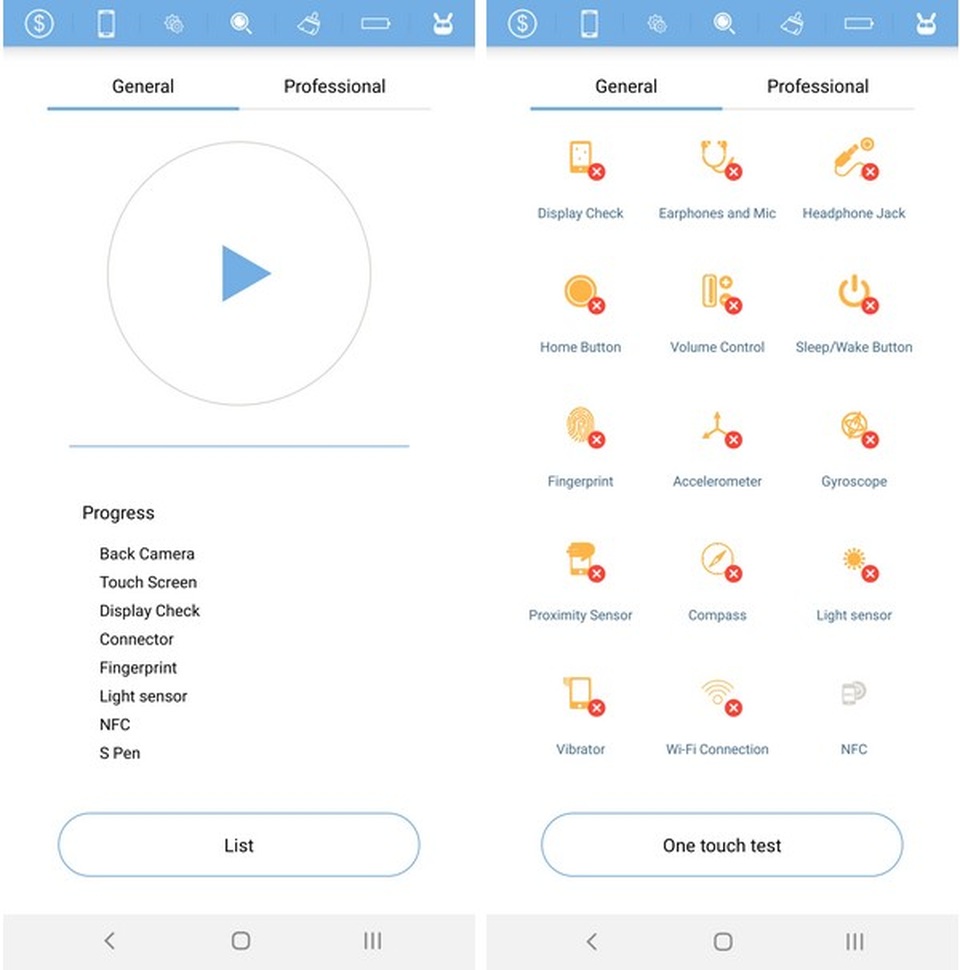
Chẳng hạn để kiểm tra cảm biến ánh sáng, bạn chọn mục "Light sensor", sau đó đưa smartphone vào vị trí có nguồn sáng để ứng dụng kiểm tra xem cảm biến ánh sáng có ghi nhận được độ sáng hay không. Hoặc chọn CPU để ứng dụng kiểm tra khả năng xử lý của vi xử lý trung tâm; chọn Display Check để kiểm tra độ nhạy cảm ứng của màn hình…
Bạn có thể chọn lần lượt từng bài kiểm tra để đánh giá toàn diện chức năng hoạt động của từng linh kiện phần cứng trên smartphone của mình. Một số bài kiểm tra ứng dụng sẽ buộc người dùng thực hiện theo các yêu cầu để kiểm tra hoạt động của phần cứng (chẳng hạn nhấn vào màn hình hoặc nhấn nút nguồn...), trong khi đó một số bài kiểm tra ứng dụng sẽ tự động phân tích để xác định khả năng hoạt động của linh kiện phần cứng.
Với những bài kiểm tra đã được vượt qua, Phone Doctor Plus sẽ hiển thị biểu tượng màu xanh để đánh dấu cho người dùng được biết các thành phần phần cứng đó vẫn hoạt động tốt sau khi được kiểm tra. Ngược lại, những bài kiểm tra nào không vượt qua được sẽ đánh dấu biểu tượng màu đỏ để người dùng kiểm tra lại hoạt động của linh kiện phần cứng.
Nhìn chung Phone Doctor Plus là ứng dụng rất hữu ích và cần có để giúp người dùng kiểm tra khả năng hoạt động của các linh kiện phần cứng trên smartphone của mình, từ đó có thể sửa chữa, thay thế các linh kiện nếu cần.











